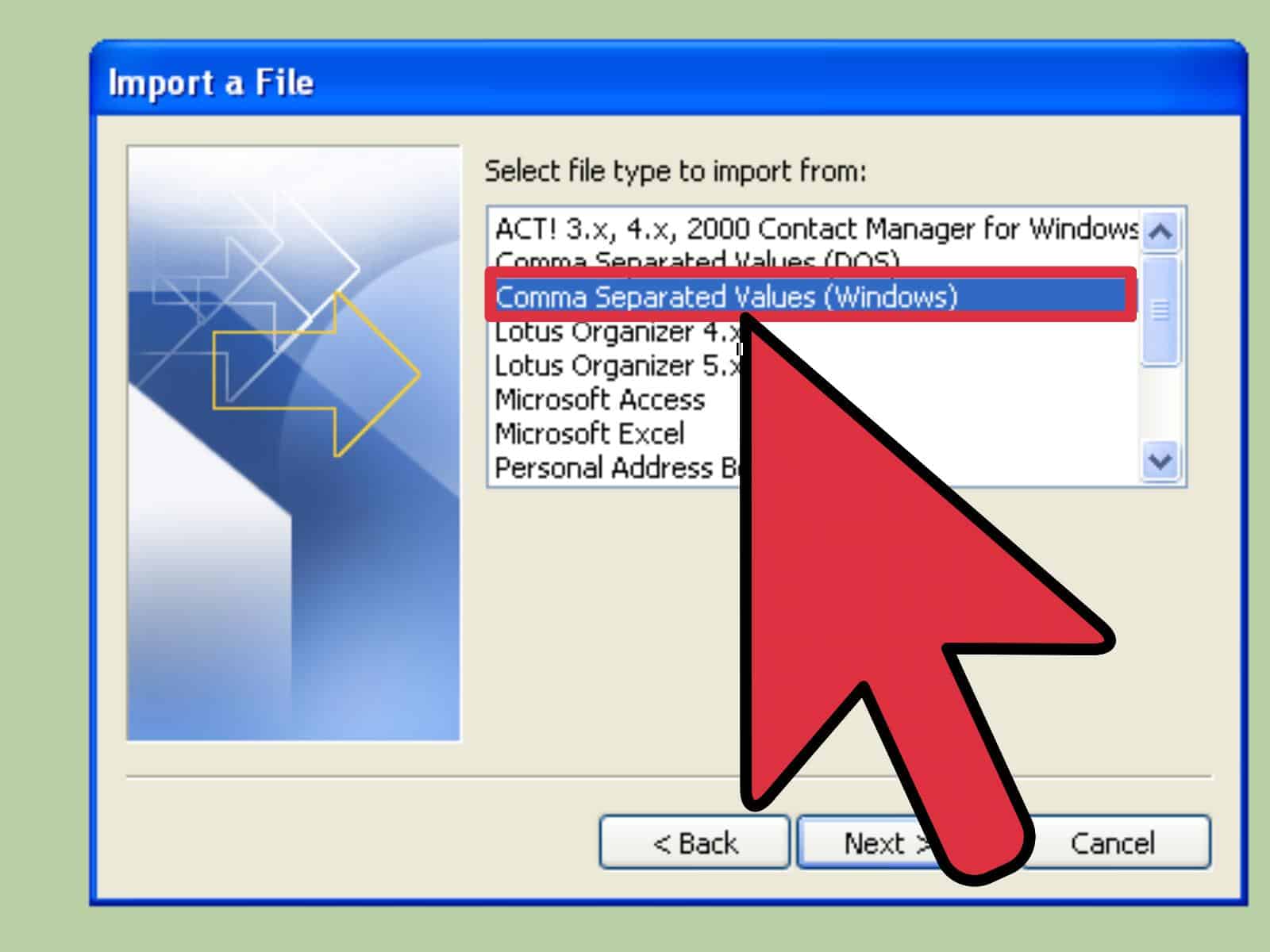104
Si vous recevez un fichier VCF par e-mail ou par un autre moyen, vous pouvez l’ouvrir directement dans Windows sans avoir à installer de programme supplémentaire.
Voici comment ouvrir un fichier VCF
Un fichier VCF contient des informations sur une ou plusieurs personnes. Il sert en quelque sorte de carte de visite numérique. L’expéditeur peut divulguer de nombreuses informations via le fichier VCF, notamment le nom, les adresses e-mail, les numéros de téléphone et même des photos de profil.
- Sous Windows, le fichier VCF s’ouvre généralement d’un double-clic. Si ce n’est pas le cas, cliquez avec le bouton droit de la souris sur le fichier et sélectionnez l’outil Contacts Windows dans la catégorie Ouvrir avec.
- Si vous souhaitez définir l’outil comme standard, cliquez sur un fichier VCF avec le bouton droit de la souris et affichez les propriétés. Dans l’onglet « Général », cliquez sur le bouton Modifier. Sélectionnez maintenant Contacts Windows et confirmez en cliquant sur Définir par défaut.
- Votre iPhone ou votre smartphone Android peut également ouvrir des fichiers VCF. Il vous suffit de toucher le fichier pour le consulter ou d’enregistrer le contact directement dans votre carnet d’adresses.
Ouvrir un fichier VCF avec Outlook ou Thunderbird
Les fichiers VCF peuvent également être ouverts avec des programmes de messagerie tels que Microsoft Outlook ou Mozilla Thunderbird. Cela présente l’avantage de pouvoir ajouter directement les informations contenues à vos contacts.
- Outlook : allez dans vos contacts. Vous pouvez par exemple le faire en cliquant sur l’icône Contacts tout en bas de la barre latérale gauche. Ensuite, faites simplement glisser le fichier VCF dans la fenêtre du programme.
- Thunderbird : ouvrez le carnet d’adresses via la barre latérale gauche ou avec le raccourci clavier [Alt] + [2]. Cliquez sur Importer en bas à gauche, puis sélectionnez le fichier vcard. Indiquez le chemin d’accès au fichier VCF et choisissez le carnet d’adresses que vous souhaitez utiliser. Confirmez en cliquant sur Démarrer l’importation.